相信大家对indesign软件都是很熟悉的,作为一款专业的桌面出版软件,InDesign软件吸引了不少的用户前来下载使用,它广泛的应用范围让用户可以制作出报纸、书籍、海报等不同类型的出版物,因此InDesign软件深受用户的喜爱,当用户在InDesign软件中编辑出版物时,在页面上置入了各种各样的图片,用户想要让图片页面居中,却不知道怎么来操作实现,其实这个问题是很好解决的,用户直接在菜单栏点击窗口和对象和版面选项,接着打开对齐窗口,将对齐方式设置为对齐页面并设置为水平居中赌气和垂直居中对齐即可解决问题,详细的操作过程是怎样的呢,接下来就让小编来向大家分享一下InDesign让图片页面居中的方法教程吧,希望用户能够喜欢。

1.用户在电脑上打开InDesign软件,并来到编辑页面上来置入图片

2.接着在页面上方的菜单栏中点击窗口选项,将会弹出下拉选项卡,用户选择其中的对象和版面选项

3.这时会在右侧拓展出相关的功能选项,用户选择其中的对齐选项

4.弹出对齐窗口,用户点击对齐选项,弹出下拉选项卡,用户选择其中的对齐页面选项

5.然后在对齐对象板块中,用户依次点击水平居中对齐图标和垂直居中对齐图标

6.完成上述操作后,用户回到编辑页面上,就可以看到当前图片成功位于页面的正中间了

用户在InDesign软件中创建出版物时,会在页面上置入图片,用户想要将图片设置为页面居中对齐的样式,就可以打开对齐窗口,接着将对齐方式设置为对齐页面,然后点击其中的水平居中对齐和垂直居中对齐即可解决问题,方法简单易懂,因此有需要的用户可以跟着小编的教程操作试试看。
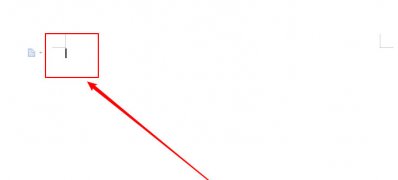 Windows7纯净版系统在word文档中巧输星期的
Windows7纯净版系统在word文档中巧输星期的 微软向Beta和Release Preview通道发布Windows1
微软向Beta和Release Preview通道发布Windows1 防止电脑被病毒入侵的措施:哪些安全软
防止电脑被病毒入侵的措施:哪些安全软 音频设备故障处理:如何解决我的电脑音
音频设备故障处理:如何解决我的电脑音仙剑奇侠传7自食其力任务怎么完成?自食其力是第十三章才开启......
 安卓手机清理释放内存空间小技巧
安卓手机清理释放内存空间小技巧
市面上智能手机,都是内存一定的,有8G、16G、32G,但无论多少......
 提升游戏性能的方法:游戏性能低怎么办
提升游戏性能的方法:游戏性能低怎么办
游戏性能低,常常让玩家感到困扰。无论是大型3A游戏还是轻量......
 系统崩溃后如何重装操作系统:哪些步骤
系统崩溃后如何重装操作系统:哪些步骤
系统崩溃是一种让人心急如焚的状况,尤其是当你正在进行重要......
 wps演示设置幻灯片文本框出场顺序的教
wps演示设置幻灯片文本框出场顺序的教
越来越多的用户接触过wps软件,这款办公软件中的功能有着其它......

devc++是一款非常实用的免费编程工具,许多著名的软件都是由它编写而成的,而且它集合了编辑器、调试器、编译器和格式整理器等多种自由软件,即使是新手用户也可以顺利完成编写工作,所...
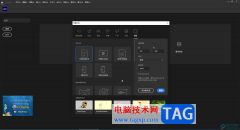
Adobeanimate是一款非常好用的软件,其中的功能非常丰富,可以制作各种动画效果,很多小伙伴都在使用。如果我们想要在Adobeanimate中输入文本内容,小伙伴们知道具体该如何进行操作吗,其实操...

当我们拍摄了视频素材之后,一般都是通过剪映这款软件来操作的,直接将需要制作的视频素材导入到剪映中进行制作即可,在制作的时候,有时候需要设置一下文字的一个边缘发光操作,但是...
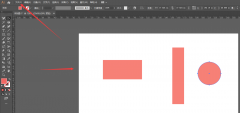
近日有一些小伙伴咨询小编关于ai出血线怎么修改大小呢?下面就为大家带来了在ai中出血线的设置方法有需要的小伙伴可以来了解了解哦。...
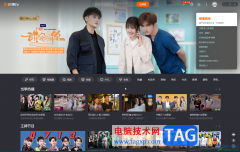
芒果TV是一款非常好用的软件,其中的视频素材非常丰富,很多小伙伴都在使用。如果我们想要在电脑版芒果TV中使用手机号获取验证码进行登录,小伙伴们知道具体该如何进行操作吗,其实操...
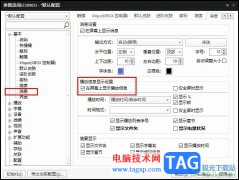
很多小伙伴在选择电脑中的默认播放器时都会将PotPlayer作为首选,因为PotPlayer中的功能十分的丰富,并且操作简单,即使是刚开始使用PotPlayer播放器的小伙伴也能快速上手。很多小伙伴在使用...

逍遥模拟器是一款十分不错的安卓模拟器软件,目前使用该模拟器的小伙伴占据绝大多数,大家在使用该模拟器的时候,需要将进行多开操作,设置多开就可以新建多个一模一样的模拟器页面,...
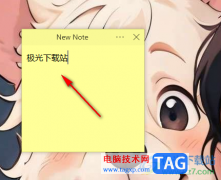
SimpleStickyNotes是一款桌面便签软件,可以在电脑中安装该软件进行编辑内容,平常自己可能会遇到很多的工作事务需要处理,以及一些领导交代的工作等,那么如果自己记性不好,很容易忘记,...
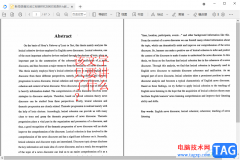
稻壳阅读器成为大家非常喜欢的一款编辑PDF文件的软件,大家常常通过该软件进行阅读PDF文件和xdf文件,并且还可以直接在该阅读器中进行打印文件内容,当你通过稻壳阅读器进行编辑和阅读完...
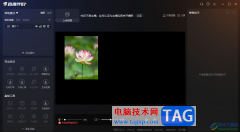
斗鱼直播伴侣是大家非常喜欢的一款直播软件,目前直播的小伙伴越来越多,因此直播软件受到广泛关注,其中斗鱼直播伴侣是直播软件中非常受欢迎的直播软件之一,大家在使用该软件进行直...

AdobePhotoshop是一款非常好用的图片处理软件,在其中有很多非常强大的功能,我们可以使用这些功能快速实现想要的操作。如果我们希望在AdobePhotoshop中给文字添加阴影,实现立体感效果,小伙...
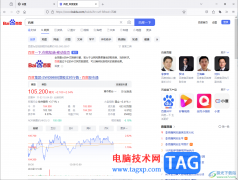
有的小伙伴是比较喜欢个性化的,于是在操作火狐浏览器的时候,也想要让将在该浏览器中访问过的链接的颜色进行更改成自己喜欢的颜色,一些小伙伴觉得火狐浏览器中访问过的链接的颜色太...
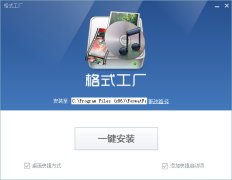
最近有很多小伙想要入手格式工厂这款软件,但是又不知道该怎么安装?那么接下来小编就为大家带来了格式工厂的安装步骤,有需要的朋友可以跟着小编一起试着安装哦。...
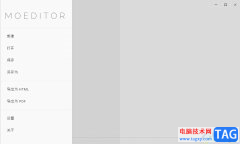
Moeditor是一款专业且好用的Markdown编辑器,它可以通过将Markdown语言进行加工编辑转换成有效的html,再加上也的界面非常简洁,用户启动软件后就可以显示空白的文本编辑页面,直接上手编辑即...
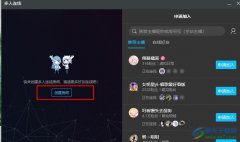
很多小伙伴之所以会选择使用哔哩哔哩直播姬软件来辅助直播,就是因为在哔哩哔哩直播姬软件中,我们可以根据自己的喜好来布置自己的直播间,还可以在直播间中创建多人连线房间。创建多...